Cómo recuperar el acceso al disco duro, solucionar el error de no poder abrir el disco duro

En este artículo, te guiaremos sobre cómo recuperar el acceso a tu disco duro cuando falla. ¡Sigamos!
Es posible que sepa que Windows recopila información de datos de diagnóstico y uso y la envía a Microsoft para mejorar los productos y servicios asociados con la experiencia general de Windows 10. También ayuda a corregir errores o lagunas de seguridad más rápido. Ahora, a partir de Windows 10 v1803, Microsoft ha agregado una nueva herramienta Visor de datos de diagnóstico que le permite revisar los datos de diagnóstico que su dispositivo envía a Microsoft.
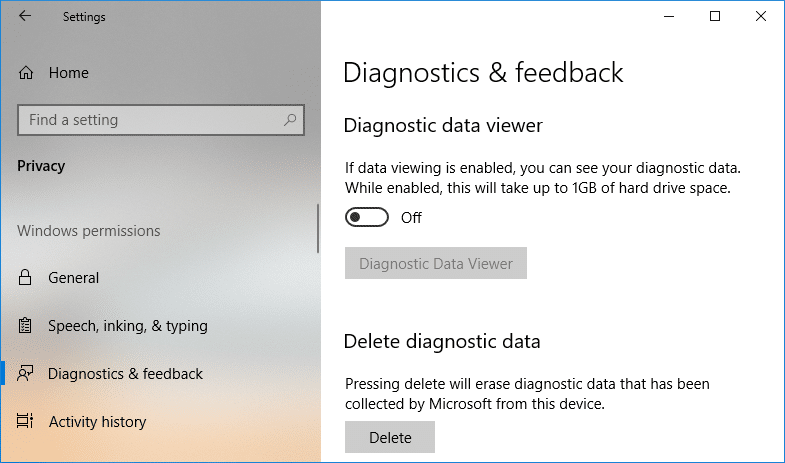
La herramienta Visor de datos de diagnóstico está deshabilitada de forma predeterminada y, para usarla, debe habilitar el Visor de datos de diagnóstico. Habilitar o deshabilitar esta herramienta es muy simple, ya que está integrada en la aplicación de configuración en Privacidad. Entonces, sin perder tiempo, veamos Cómo habilitar o deshabilitar el visor de datos de diagnóstico en Windows 10 con la ayuda del tutorial que se enumera a continuación.
Contenido
Asegúrese de crear un punto de restauración en caso de que algo salga mal.
1. Presione la tecla de Windows + I para abrir la aplicación Configuración y luego haga clic en el ícono de Privacidad.
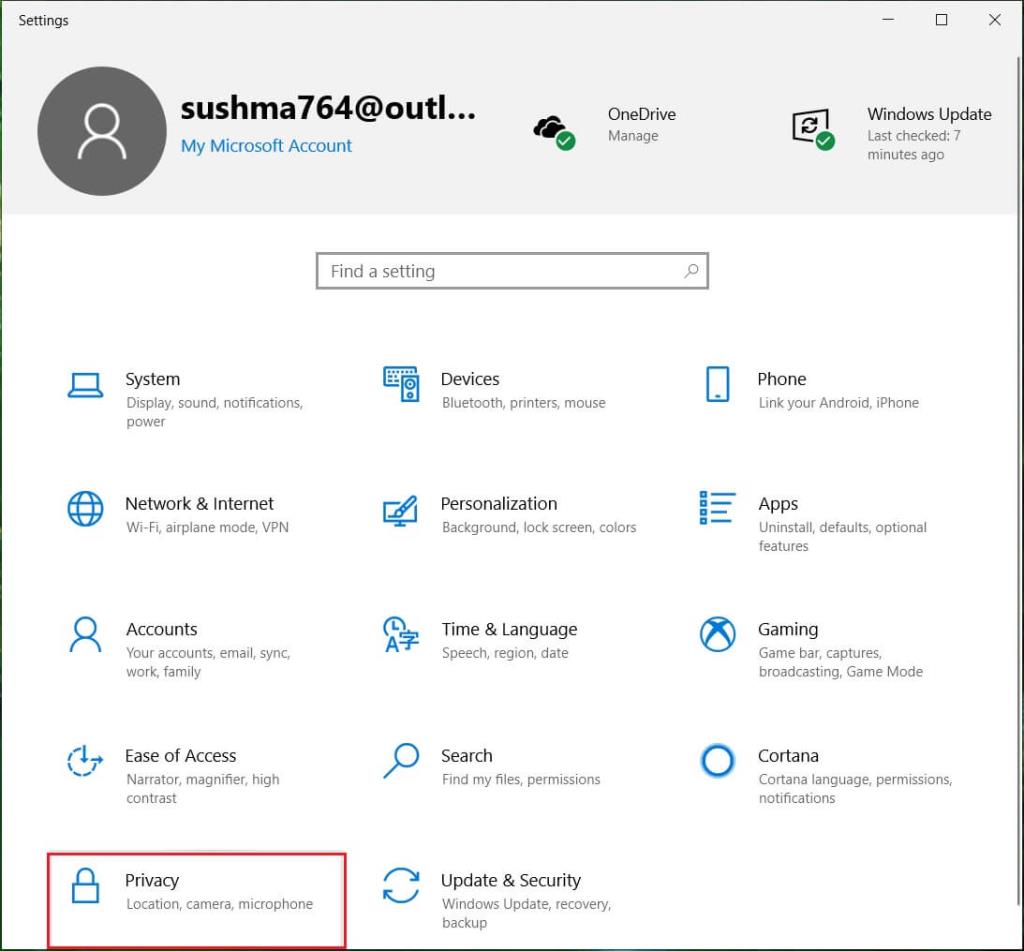
2. Ahora, en el menú del lado izquierdo, haga clic en Diagnóstico y comentarios.
3. Desde el panel de la ventana derecha, desplácese hacia abajo hasta la sección Visor de datos de diagnóstico.
4. En Visor de datos de diagnóstico, asegúrese de activar o activar el interruptor.
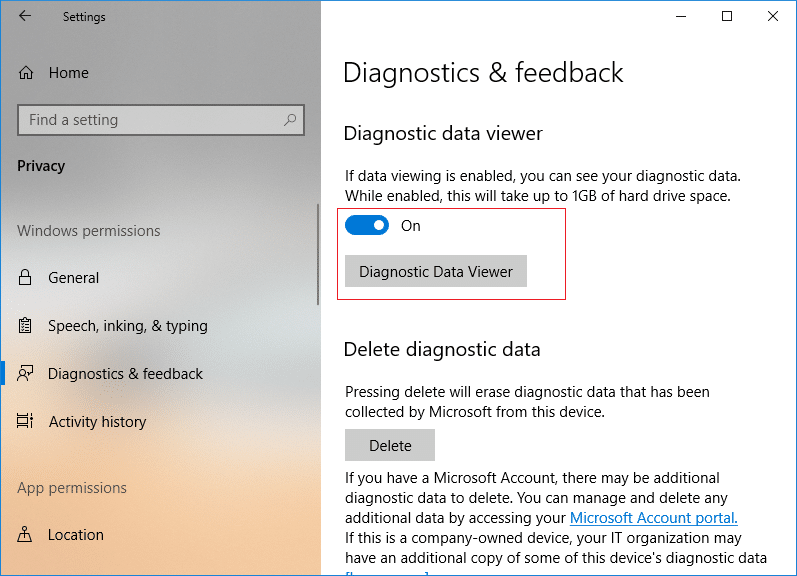
5. Si está habilitando la herramienta Visor de datos de diagnóstico, debe hacer clic en el botón Visor de datos de diagnóstico, que luego lo llevará a Microsoft Store para hacer clic en " Obtener " para descargar e instalar la aplicación Visor de datos de diagnóstico.
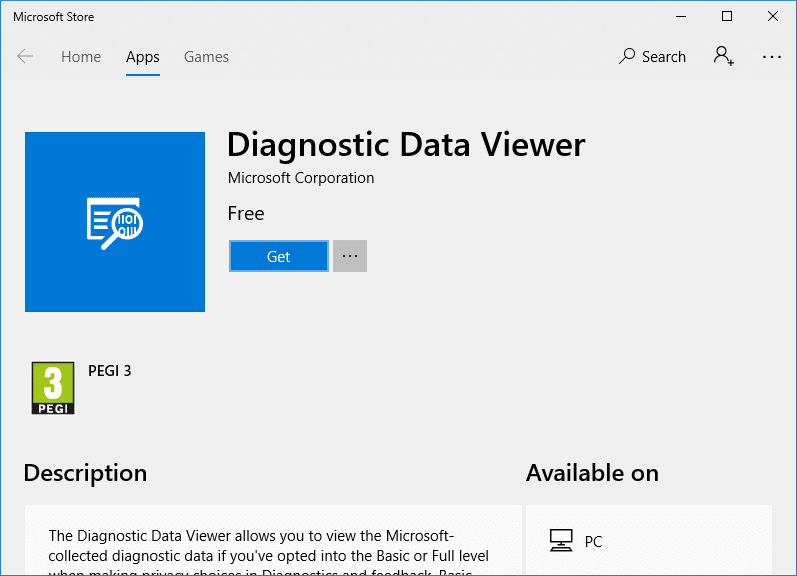
6. Una vez instalada la aplicación, haga clic en " Iniciar " para abrir la aplicación Visor de datos de diagnóstico.

7. Cierre todo y podrá reiniciar su PC.
1. Presione la tecla de Windows + R, luego escriba regedit y presione Enter para abrir el Editor del Registro.

2.Vaya a la siguiente clave de registro:
HKEY_LOCAL_MACHINE \ SOFTWARE \ Microsoft \ Windows \ CurrentVersion \ Diagnostics \ DiagTrack \ EventTranscriptKey
3. Ahora haga clic con el botón derecho en EventTranscriptKey y luego seleccione Nuevo> Valor DWORD (32 bits).
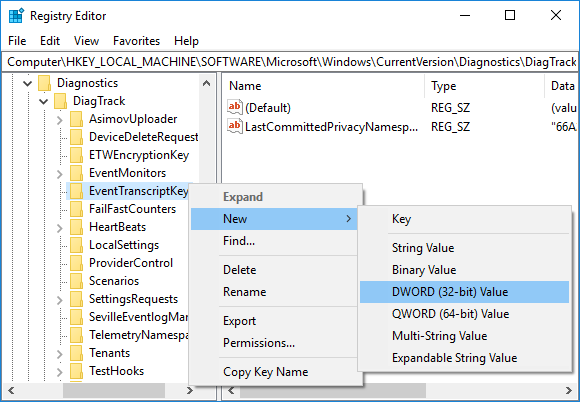
4. Nombra este DWORD recién creado como EnableEventTranscript y presiona Enter.
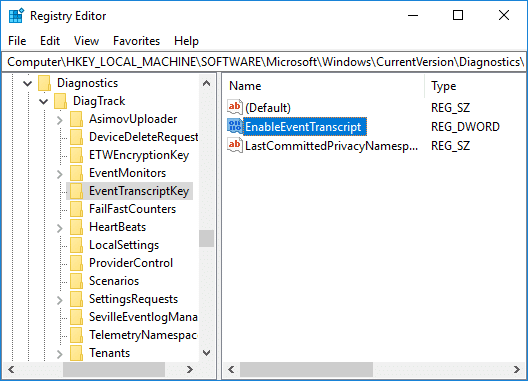
5. Haga doble clic en EnableEventTranscript DWORD para cambiar su valor de acuerdo con:
0 = Deshabilitar la herramienta Visor de datos de diagnóstico
1 = Habilitar la herramienta Visor de datos de diagnóstico
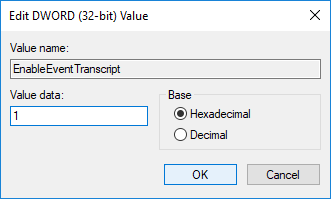
Una vez que haya cambiado el valor DWORD, haga clic en Aceptar y cierre el editor de registro.
7. Finalmente, reinicie su PC para guardar los cambios.
1. Presione la tecla de Windows + I para abrir Configuración y luego haga clic en el icono Privacidad.
2. En el menú de la izquierda, seleccione Diagnóstico y comentarios, luego habilite la palanca para Visor de datos de diagnóstico y luego haga clic en el botón Visor de datos de diagnóstico.
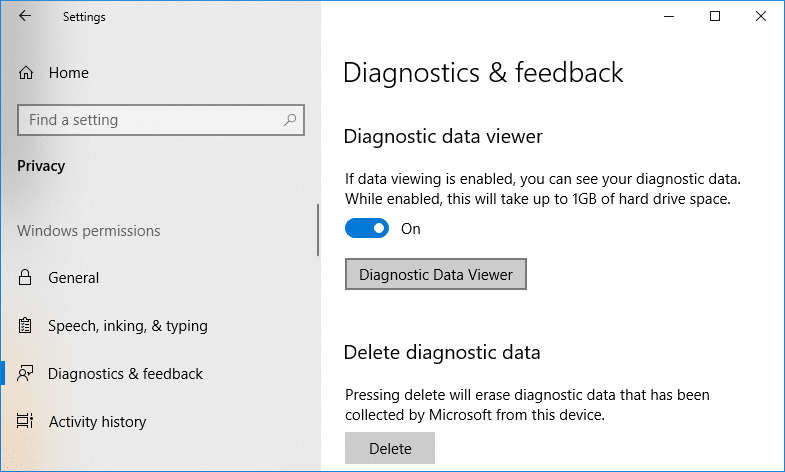
3. Una vez que se abre la aplicación, desde la columna de la izquierda, puede revisar sus eventos de diagnóstico. Una vez que seleccione un evento en particular que en la ventana de la derecha, verá la vista detallada del evento, que le muestra los datos exactos cargados en Microsoft.
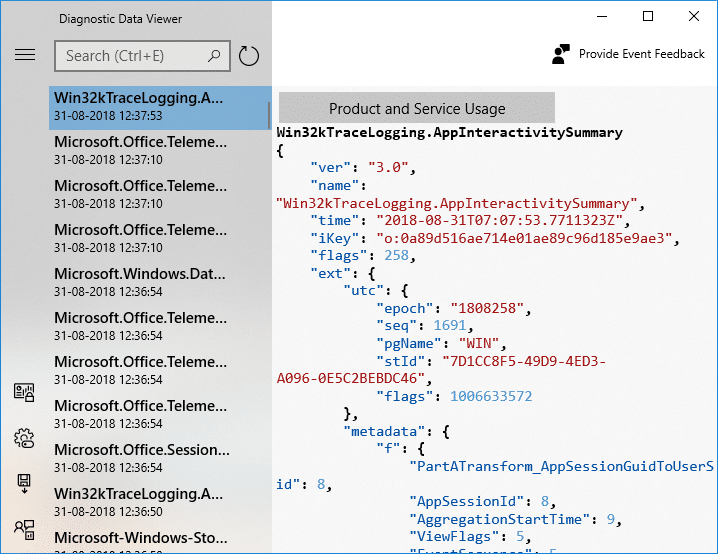
4. También puede buscar datos de un evento de diagnóstico en particular utilizando el cuadro de búsqueda en la parte superior de la pantalla.
5. Ahora haga clic en las tres líneas paralelas (botón Menú) que abrirán el Menú detallado desde donde puede seleccionar filtros o categorías particulares, que definen cómo Microsoft usa los eventos.
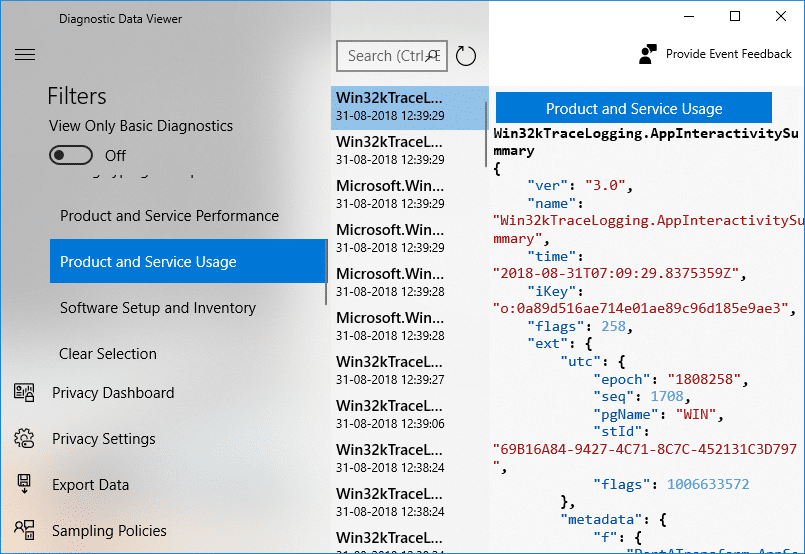
6. Si necesita exportar datos desde la aplicación Visor de datos de diagnóstico, haga clic nuevamente en el botón de menú y luego seleccione Exportar datos.
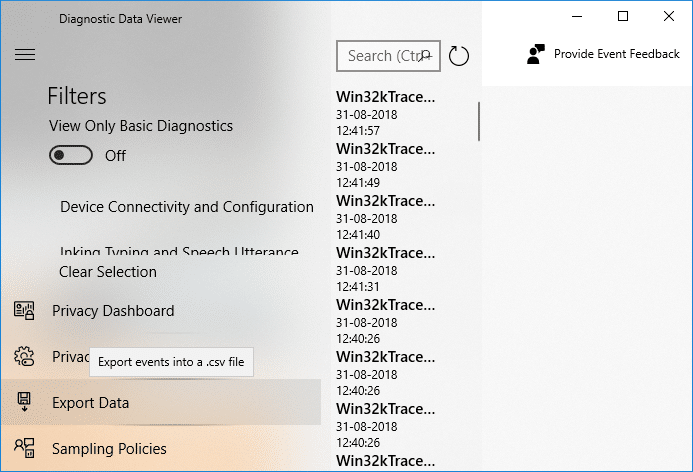
7. A continuación, debe especificar una ruta donde desea guardar el archivo y darle un nombre. Para guardar el archivo, debe hacer clic en el botón Guardar.
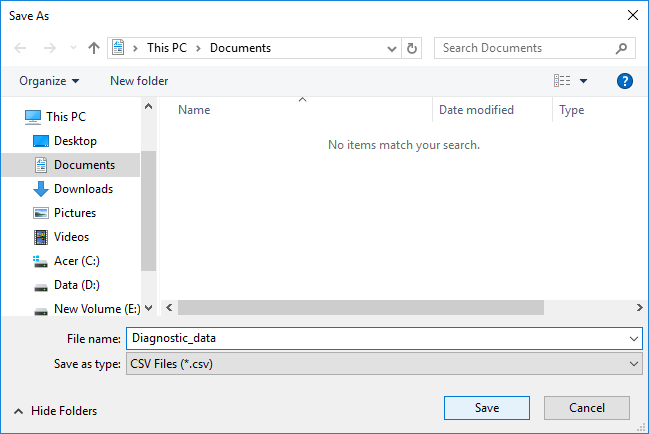
8. Una vez hecho esto, los datos de diagnóstico se exportarán a un archivo CSV a su ubicación especificada, que luego se puede usar en cualquier otro dispositivo para analizar más los datos.
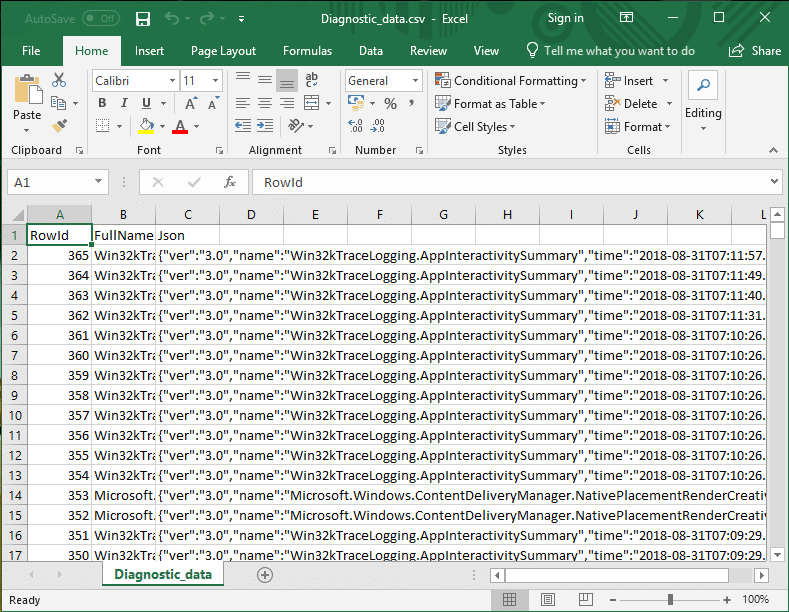
Recomendado:
Eso es todo, ha aprendido con éxito Cómo habilitar o deshabilitar el visor de datos de diagnóstico en Windows 10, pero si aún tiene alguna pregunta sobre este tutorial, no dude en preguntarlas en la sección de comentarios.
En este artículo, te guiaremos sobre cómo recuperar el acceso a tu disco duro cuando falla. ¡Sigamos!
A primera vista, los AirPods parecen iguales a cualquier otro auricular inalámbrico. Pero todo cambió cuando se descubrieron algunas características poco conocidas.
Apple ha presentado iOS 26, una importante actualización con un nuevo diseño de vidrio esmerilado, experiencias más inteligentes y mejoras en aplicaciones conocidas.
Los estudiantes necesitan un tipo específico de portátil para sus estudios. No solo debe ser lo suficientemente potente como para desempeñarse bien en su especialidad, sino también lo suficientemente compacto y ligero como para llevarlo consigo todo el día.
Agregar una impresora a Windows 10 es sencillo, aunque el proceso para dispositivos con cable será diferente al de los dispositivos inalámbricos.
Como sabes, la RAM es un componente de hardware muy importante en una computadora, ya que actúa como memoria para procesar datos y es el factor que determina la velocidad de una laptop o PC. En el siguiente artículo, WebTech360 te presentará algunas maneras de detectar errores de RAM mediante software en Windows.
Los televisores inteligentes realmente han conquistado el mundo. Con tantas funciones excelentes y conectividad a Internet, la tecnología ha cambiado la forma en que vemos televisión.
Los refrigeradores son electrodomésticos familiares en los hogares. Los refrigeradores suelen tener 2 compartimentos, el compartimento frío es espacioso y tiene una luz que se enciende automáticamente cada vez que el usuario lo abre, mientras que el compartimento congelador es estrecho y no tiene luz.
Las redes Wi-Fi se ven afectadas por muchos factores más allá de los enrutadores, el ancho de banda y las interferencias, pero existen algunas formas inteligentes de mejorar su red.
Si quieres volver a iOS 16 estable en tu teléfono, aquí tienes la guía básica para desinstalar iOS 17 y pasar de iOS 17 a 16.
El yogur es un alimento maravilloso. ¿Es bueno comer yogur todos los días? Si comes yogur todos los días, ¿cómo cambiará tu cuerpo? ¡Descubrámoslo juntos!
Este artículo analiza los tipos de arroz más nutritivos y cómo maximizar los beneficios para la salud del arroz que elija.
Establecer un horario de sueño y una rutina para la hora de acostarse, cambiar el despertador y ajustar la dieta son algunas de las medidas que pueden ayudarle a dormir mejor y despertarse a tiempo por la mañana.
¡Alquiler por favor! Landlord Sim es un juego de simulación para dispositivos móviles iOS y Android. Jugarás como propietario de un complejo de apartamentos y comenzarás a alquilar un apartamento con el objetivo de mejorar el interior de tus apartamentos y prepararlos para los inquilinos.
Obtén el código del juego Bathroom Tower Defense de Roblox y canjéalo por emocionantes recompensas. Te ayudarán a mejorar o desbloquear torres con mayor daño.













